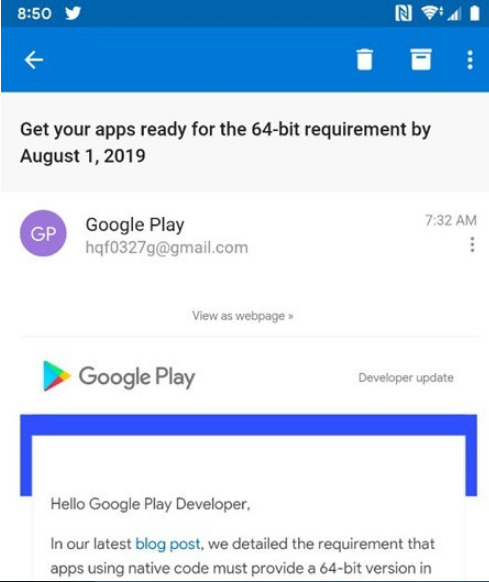在选购计算机电源时,务必考虑功率需求、效率标准、模块化设计等因素。在构建一个计算机系统时,电源是一个十分重要的组件。它不仅为计算机提供所需的电力,而且确保系统的稳定性和安全性。选择适合你需求的计算机电源可能会对个人使用体验和系统性能产生显著影响。
一、概述计算机电源的重要性
电源供应器(Power Supply Unit,PSU)负责将交流电(AC)转换为直流电(DC),并为各个组件提供所需的电压和电流。优质的电源能确保系统稳定,降低故障风险,并提高能源利用效率。反之,劣质的电源可能导致系统不稳定、硬件损坏,甚至安全隐患。
二、计算机电源的基础知识
1.
额定功率:电源设备的功率输出,通常以瓦特(W)为单位。正确选择额定功率,可以确保系统中的所有组件都有足够的供电。
2.
效率标准:电源的效率是衡量其性能的重要指标,通常采用80 PLUS标准,其中包括80 PLUS Bronze、Silver、Gold、Platinum和Titanium。
3.
模块化设计:电源的接口设计有助于减少机箱内部的杂乱。模块化电源允许用户根据需要选择和连接所需的电缆,而非固定电缆连接。
4.
电压输出:计算机电源通常需要提供多种电压输出,如3.3V、5V和12V,分别供给不同的硬件组件。
5.
保护功能:一款好的电源应具有过载保护、短路保护、过压保护和过热保护等功能,以确保系统安全运作。
三、选购电源的具体步骤
1. 确定功率需求
不同配置的计算机对功率的需求各不相同。一般来说,建议选择比实际需求高出20%-30%的电源,以便余量应对未来的硬件升级。以下是一份常用电源需求估算表:
|
硬件组件 |
功率需求(W) |
|
中低端CPU |
65 - 95 |
|
高端CPU |
95 - 150 |
|
中低端显卡 |
150 - 250 |
|
高端显卡 |
250 - 400 |
|
硬盘(每个) |
10 - 30 |
|
风扇(每个) |
5-10 |
|
总需求 |
可累加 |
2. 选择效率标准
选择高效率的电源可以降低长期的电费支出并且提供更好的散热性能。80 PLUS系列的电源具有更高的能效标准,具体如下:
|
80 PLUS等级 |
最低效率(20%负载) |
最低效率(50%负载) |
最低效率(100%负载) |
|
Bronze |
82% |
85% |
82% |
|
Silver |
85% |
88% |
85% |
|
Gold |
87% |
90% |
87% |
|
Platinum |
90% |
92% |
89% |
|
Titanium |
94% |
96% |
94% |
3. 选择模块化电源
根据机箱内部空间和布局的需求选择合适的模块化电源。以下是模块化设计的三种类型:
|
类型 |
描述 |
|
全模块化 |
所有电缆都是可拆卸的,提供最优的空间管理。 |
|
半模块化 |
主要电缆(如主板/CPU电源)固定,其他可拆卸。 |
|
非模块化 |
所有电缆都是固定的,较少的灵活性,但通常更便宜。 |
4. 确认电压输出及保护功能
确保电源能提供稳定的电压输出,尤其是在高负载的情况下。同时,选择具有完整保护功能的电源可以在不安全情况下自动关闭,保护系统稳定。
5. 比较品牌和型号
在市场上,有多个品牌生产电源,如海盗船(Corsair)、华硕(ASUS)、恩杰(Antec)、清华同方(Thermaltake)等。查看各品牌的评测、用户评价以及保修政策,帮助选择最适合的电源。
四、计算机电源评测推荐
|
产品名称 |
额定功率 |
效率等级 |
模块化设计 |
主要优点 |
主要缺点 |
|
Corsair RM850x |
850W |
Gold |
全模块化 |
静音性能优秀 |
价格较高 |
|
Seasonic Focus GX |
650W |
Gold |
全模块化 |
出色的稳定性 |
可能在负载下略吵 |
|
EVGA 600 BQ |
600W |
Bronze |
半模块化 |
价格实惠,性价比好 |
散热表现一般 |
|
Thermaltake Smart |
500W |
Bronze |
非模块化 |
可靠性好,基础款适合入门 |
功率不足,升级受限 |
在选购完成后,要注意进行以下测试以确保电源工作正常:
1.
验电测试:使用电源测试仪器,检测输出电压确保在允许范围内。
2.
热量测试:运行烧机测试(如Prime95或FurMark)数小时,观察温度与稳定性。
3.
噪音测试:注意电源工作时的噪音水平,安静的电源会提升使用体验。
优秀的电源可以显著提高系统稳定性,延长硬件寿命。此外,选择知名品牌的电源则能够在实际使用中提供更可靠的保障。